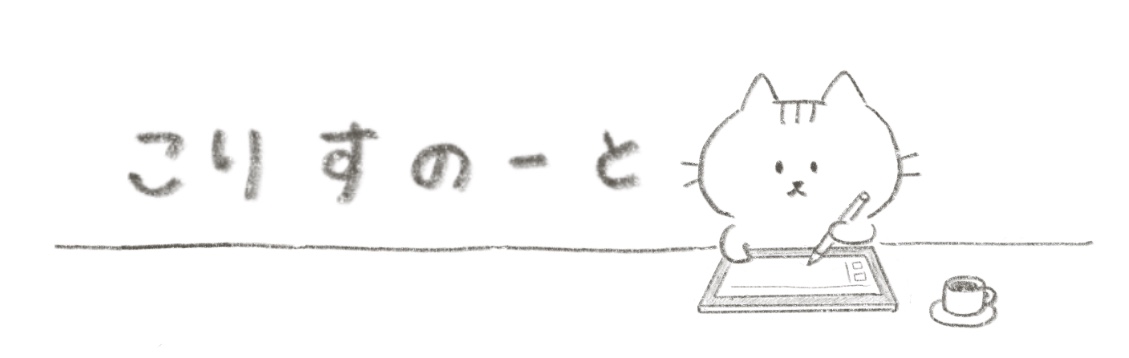こんにちは🐿️こりすです
当ブログではデジタルステッカーを無料配布していますが、
今回は、「自分でもデジタルステッカーを作ってみたい!」という方のために、「デジタルステッカーを作るにはどんな方法があるのか」を記事にしてみました。
ご自身に合ったデジタルステッカーの作り方を見つけてみてくださいね!
目次
はじめに
「iPad」と「GoodNotes(ノートアプリ)」を使用するという前提でお話ししていきます。
▽デジタルステッカーって何?という方は、こちらの記事からお読みください
 ⦅Good Notes⦆デジタルステッカーの使い方〜ダウンロードからステッカーの登録まで解説〜
⦅Good Notes⦆デジタルステッカーの使い方〜ダウンロードからステッカーの登録まで解説〜
また、一口に「デジタルステッカーの作り方」といっても方法は様々。
これから紹介する方法が全てではありません。
あくまで一例として参考にしてください。
デジタルステッカーの作り方は大きく分けて2通りあります
① Good Notes内で完結する方法
・Good Notes内で書いたイラストや文字
・Good Notes内に貼り付けた写真や入力したテキスト
などをステッカーとして登録するというシンプルな方法です。
他のアプリを使用したり、ステッカーのデータを書き出したりする必要がなく、とても簡単です。
例えばこんなステッカーが作成できます。
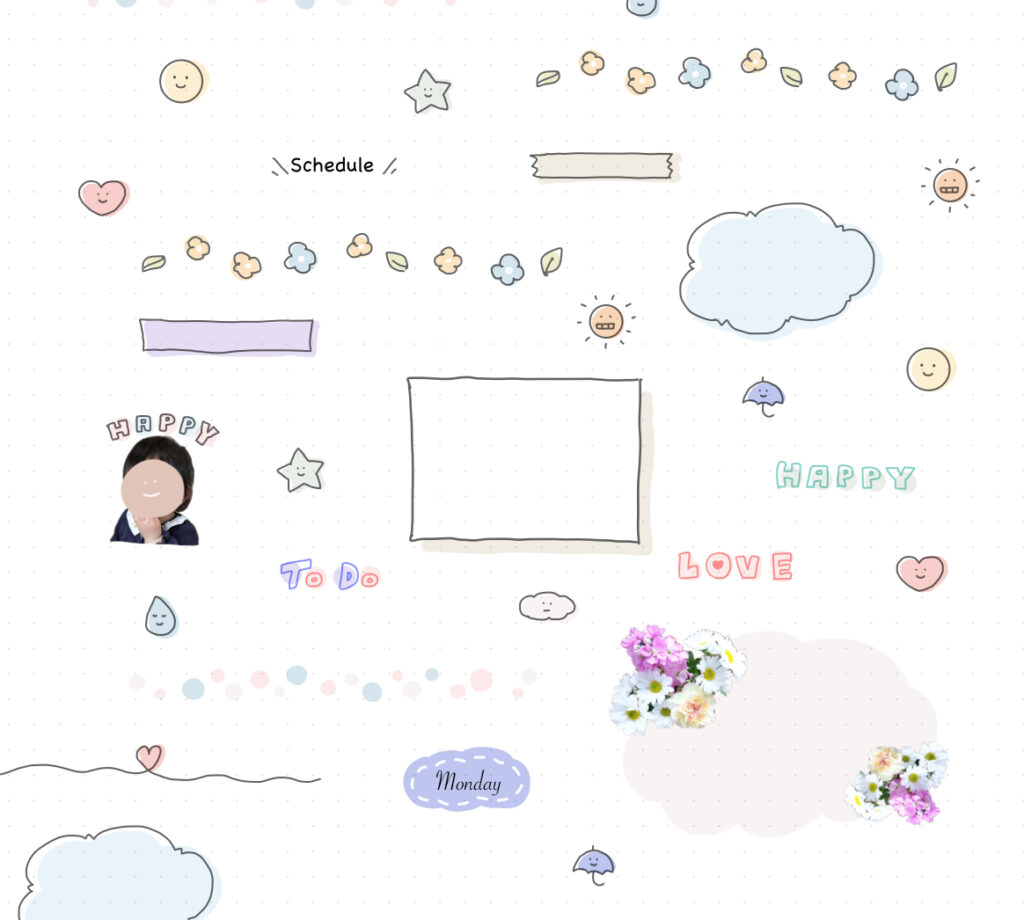
② イラストアプリで作成する方法
イラストアプリで描いた絵を、データとして書き出して、Good Notes内に読み込み、ステッカーとして登録するという方法です。
イラストアプリで作成するので、ペンの種類や色の濃淡など自由に設定でき、より複雑なイラストが描けるのが特徴です。
また作成したステッカーはデータとして書き出せるので、デジタルステッカーとして配布したり、印刷して楽しんだりできます。
当ブログで配布しているデジタルステッカーは、こちらの方法で作成しています。
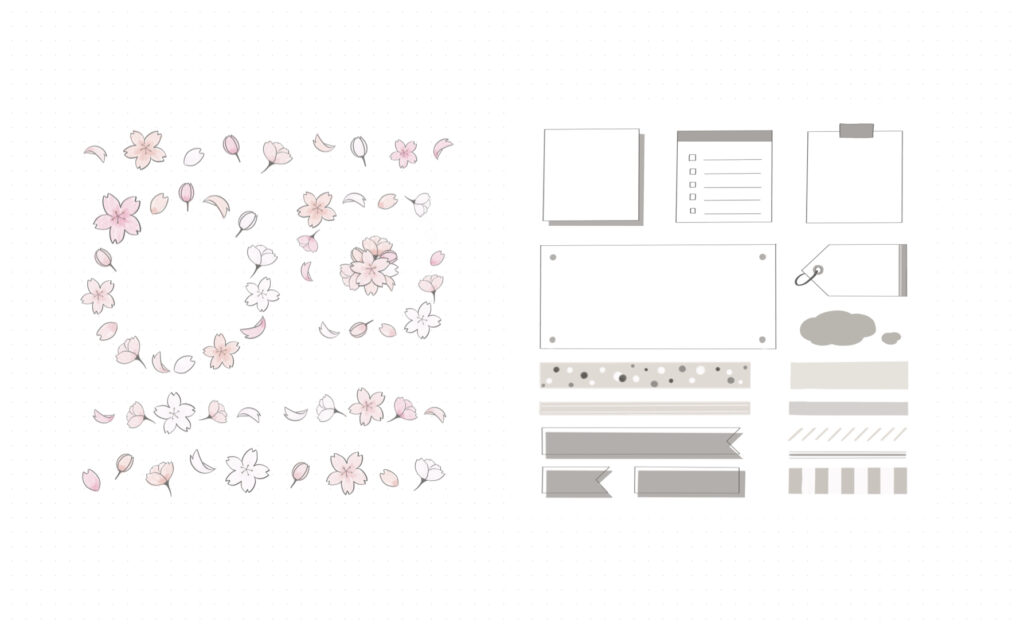
おわりに
今回はデジタルステッカーを作成する方法を2通りご紹介しました。
今後、それぞれの詳しい作り方について投稿していきますので、ぜひ一緒にデジタルステッカーを作ってみましょう!
次回の記事では、「① Good Notes内で完結する方法」について解説しますのでお楽しみに♡
「どんなステッカーを作ろうかな」と、ワクワクした気持ちになっていただけたらうれしいです。
ではでは、こりす🐿️でした